iBeesoft Free Data Recovery — это профессиональная бесплатная программа для восстановления данных. Она поможет вам восстановить потерянные и удаленные файлы с внутренних жестких дисков ПК под управлением Windows, из корзины, внешних жестких дисков, фото- и видеокамер, USB-накопителей и т. д. Итак, как же использовать программу для бесплатного восстановления файлов?
Обязательные действия перед началом процесса восстановления данных
- Прекратите работу с устройством, диском или разделом, с которого были потеряны или удалены файлы. Любая дальнейшая работа приведет к проблемам с перезаписью данных.
- Установите iBeesoft Free Data Recovery на жесткий диск компьютера, но не в тот раздел, с которого были удалены файлы.
Часть 1. Как бесплатно восстановить удаленные файлы с компьютера
Эта бесплатная программа для восстановления данных работает на компьютере под управлением Windows. Если вы случайно удалили файлы, переустановили ОС Windows, удалили или потеряли разделы, то вы можете использовать ее, чтобы восстановить удаленные и потерянные файлы..
Восстановление удаленных файлов в программе Windows File Recovery
- Скачайте и установите бесплатную программу для восстановления данных на свой компьютер. Она полностью совместима со всеми версиями наиболее распространенных ОС Windows, включая Windows 7, Windows 8, Windows 8.1, Windows 10 и Windows 11.
- Запустите бесплатную программу восстановления данных. В главном окне видны все отображаемые диски, корзина, рабочий стол и доступ к восстановлению папок. Наведите курсор на целевой раздел, с которого вы удалили файлы, и нажмите «Сканировать». Чтобы быстро получить нужные файлы, можно также нажать «Настройки» в окне результатов, и отфильтровать типы файлов для предварительного просмотра.
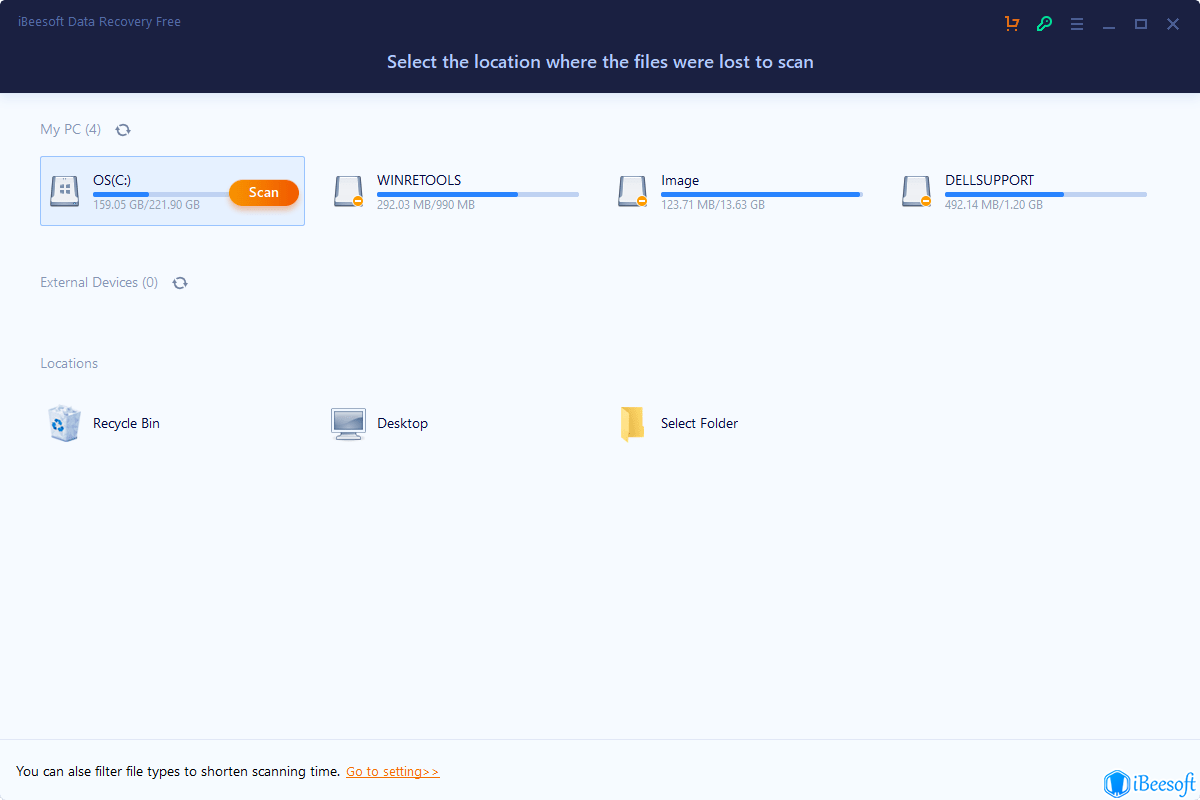
- После завершения процесса сканирования найденные файлы будут помещены в папки «Удаленные файлы», «Существующие файлы» и «Другие потерянные файлы».
- Выберите нужные файлы, нажмите «Восстановить» и выберите папку на компьютере для их сохранения.

Часть 2. Как восстановить удаленные файлы из опустошенной корзины бесплатно
Иногда, если вы удаляли файлы из разных папок, бывает трудно разобраться, какие файлы и откуда были удалены. В этом случае вы можете восстановить их из уже пустой корзины. Просто просканируйте пустую корзину в программе, чтобы бесплатно восстановить удаленные файлы из неё.
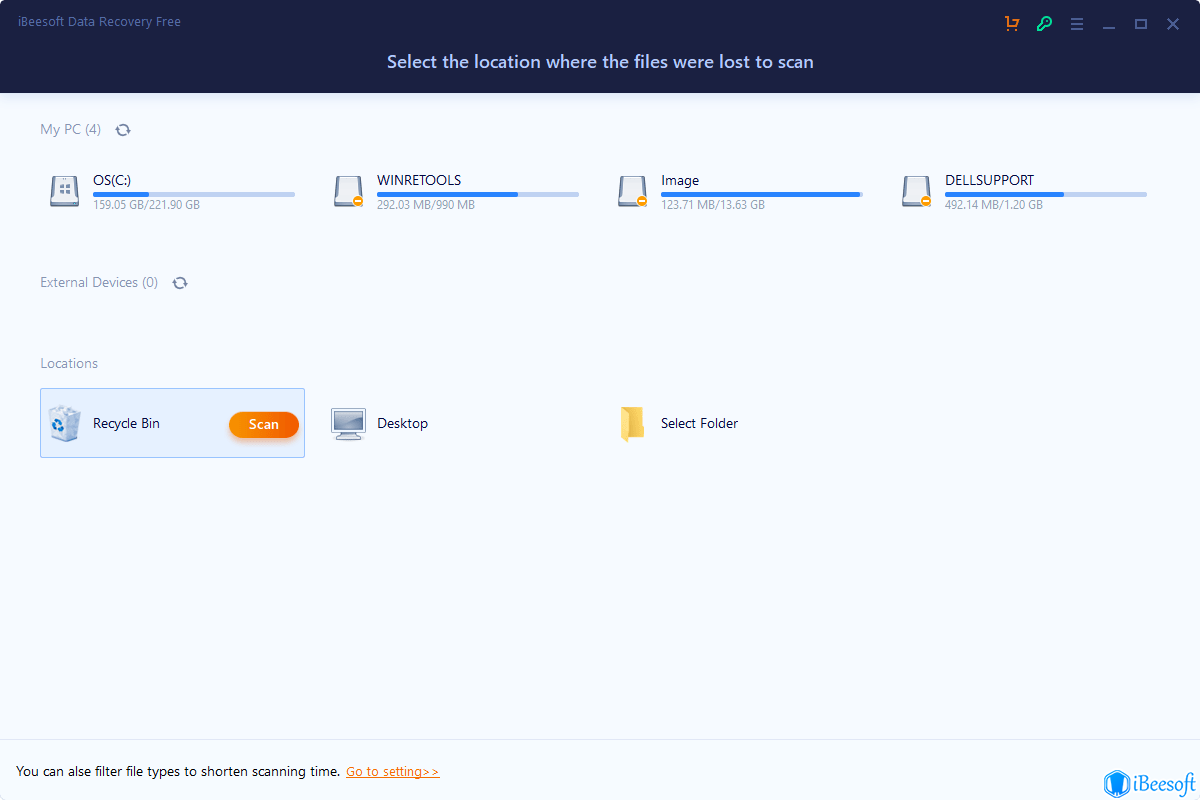
- Загрузите бесплатное средство восстановления данных на ПК с Windows. Установите и запустите его.
- В начальном окне наведите курсор мыши на опцию «Корзина» и нажмите «Сканировать».
- Дождитесь окончания процесса. После этого вы можете выбрать файлы из результатов сканирования для предварительного просмотра. Найдя нужные файлы, которые вы удалили из корзины, выберите их и нажмите «Восстановить», чтобы сохранить их на компьютере.
Как восстановить удаленные файлы и папки? Программа для восстановления данных — Вoлга! Обзор Волга.
Часть 3. Как восстановить удаленные файлы с флэш-накопителя USB/ SD-карты/камеры бесплатно
Помимо восстановления файлов, удаленных из разделов компьютера, жестких дисков и корзины, iBeesoft Free Data Recovery может восстанавливать фотографии, видео, документы и другие файлы с внешних жестких дисков — USB-флешек, SD-карт, камер и т.п. Вот как это делается.
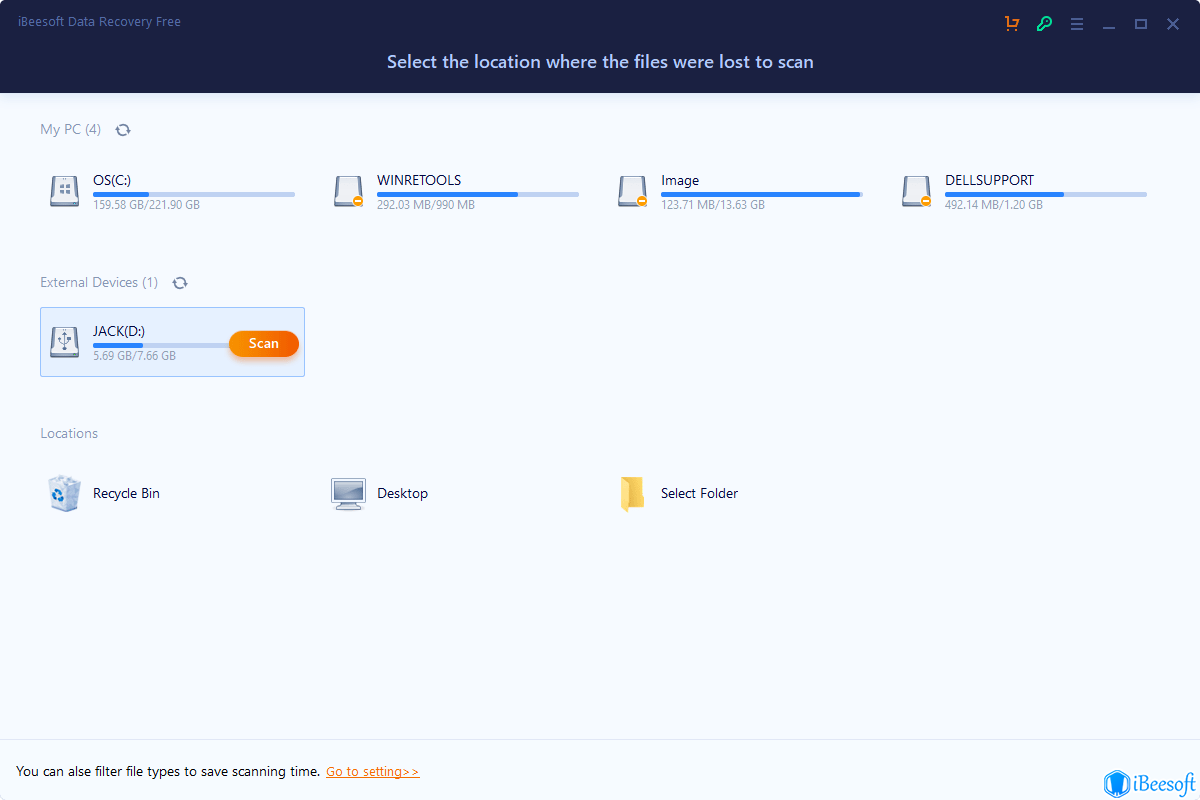
- Подключите устройство к компьютеру и убедитесь, что оно распознано как внешний жесткий диск.
- Загрузите и установите на компьютер бесплатное программное обеспечение для восстановления данных.
- Запустите бесплатную программу восстановления данных. В первом окне наведите курсор мыши на подключенный жесткий диск и нажмите кнопку «Сканировать» рядом с ним.
- Терпеливо дождитесь окончания процесса сканирования. После этого вы сможете просмотреть найденные файлы. Когда удаленные файлы будут найдены, выберите их и нажмите «Восстановить», чтобы сохранить их на компьютере.
Часто задаваемые вопросы и ответы для iBeesoft Free Data Recovery
- Является ли iBeesoft Free Data Recovery полностью бесплатной?
iBeesoft Free Data Recovery — это бесплатное программное обеспечение для восстановления данных. Программа не взимает плату за восстановление данных. Однако она способна восстанавливать только до 2 ГБ файлов. Чтобы восстановить больше файлов, нужно перейти на полную версию iBeesoft Data Recovery.
По функционалу она ничем не отличается от iBeesoft Data Recovery. У них одна и та же технология восстановления данных. Отличия в том, что пользователи полной версии получают бесплатную техническую поддержку 24/7, пожизненное обновление, а также отсутствие ограничений на размер файлов для восстановления данных. Смотрите таблицу ниже.
- iBeesoft Free Data Recovery
- iBeesoft Data Recovery Полная версия
- Цена
- Бесплатно
- $59.95 на 1 ПК
- Восстановление файлов
- Объем не более 2 ГБ
- Без ограничений
- Предварительный просмотр перед восстановлением
- Восстановление данных с удаленных, скрытых, потерянных или RAW-разделов, с USB-накопителей, SD-карт, телефонов Android, микро SD-карт
- Бесплатное пожизненное обновление
- Бесплатная техническая поддержка 24/7
- 60-дневная гарантия возврата денег
- Cкачать
- Купить сейчас
Скачайте установочный пакет полной версии и приобретите лицензию iBeesoft Data Recovery. После этого активируйте программу с помощью лицензии, которую вы получили по электронной почте.
К сожалению, пока нет. У нас есть полноценная программа iBeesoft Data Recovery для Mac. Вы можете бесплатно загрузить пробную версию: она составит для вас список восстанавливаемых файлов.
Статьи по Теме
- 10 лучших бесплатных программ для восстановления жесткого диска
- Бесплатное программное обеспечение для восстановления форматов
- восстановить удаленные файлы с SD карты
- восстановить удаленные фотографии с sd-карты бесплатно
- Как восстановить удаленные папки на компьютере с Windows 10
- бесплатных программ для восстановления SD-карт для Mac
- Как восстановить удаленные файлы с SD-карты на Mac
- Как восстановить удаленный документ WPS
- Как восстановить безвозвратно удаленные файлы в Windows 11
- 3 способа бесплатного восстановления данных с жесткого диска после форматирования
Источник: www.ibeesoft.com
Восстановление удаленных файлов на компьютере

Иногда пользователь из-за своей невнимательности или случайных действий теряет важные файлы. Они удаляются из корзины и уже не подлежат стандартному восстановлению. Когда требуется вернуть потерянные данные, лучше не откладывать выполнение этой операции, поскольку повторные записи на накопителе приведут к тому, что восстановить файлы уже будет сложнее. Поэтому мы советуем сразу же воспользоваться специальными программами, позволяющими реализовать поставленную задачу.
Восстанавливаем удаленные файлы на компьютере
Как уже было сказано ранее, восстановление осуществляется с помощью дополнительного программного обеспечения, которое сначала следует выбрать и установить. Работает такой софт по разным алгоритмам, поэтому иногда стоит попробовать разные варианты. Далее мы рекомендуем ознакомиться с тремя подобными инструментами, чтобы быть в курсе операции возвращения файлов. После останется только выбрать подходящий способ, чтобы вернуть необходимые элементы.
Способ 1: R.saver
Начнем с программы R.saver.
- Скачайте, установите и запустите R.saver. Далее на левой панели выберите тот раздел или диск, на котором будете выполнять проверку данных.
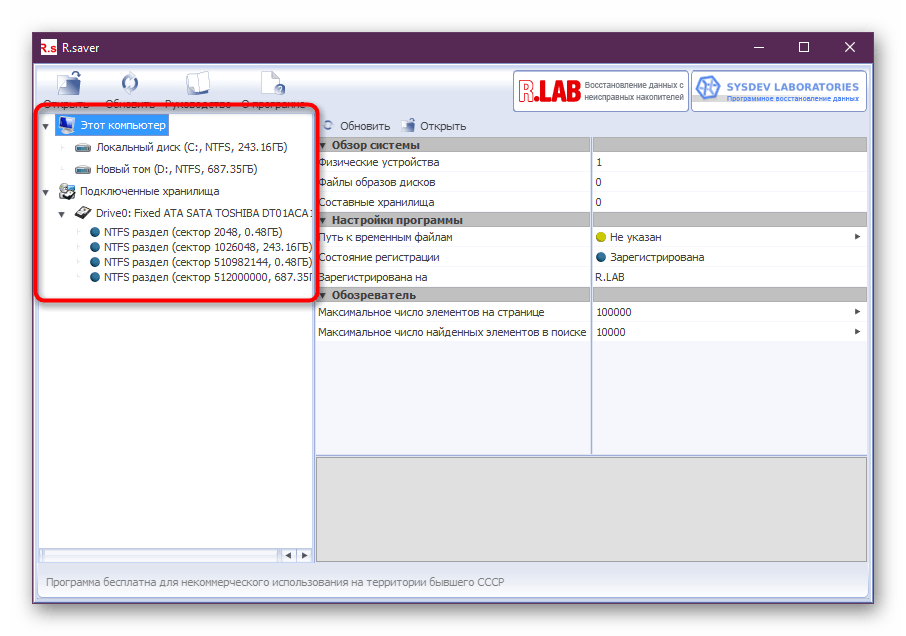
- Нажмите на появившуюся справа кнопку «Сканировать».
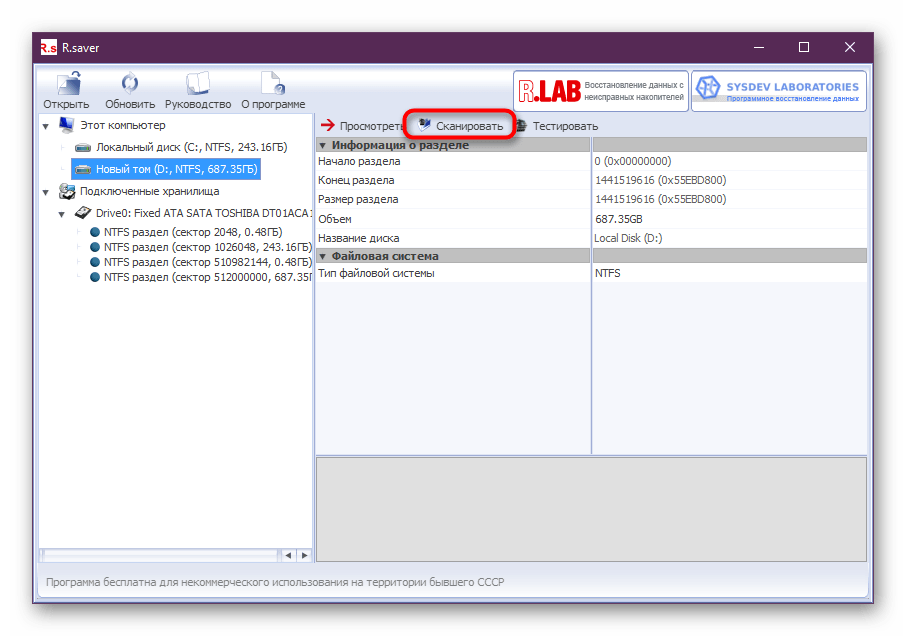
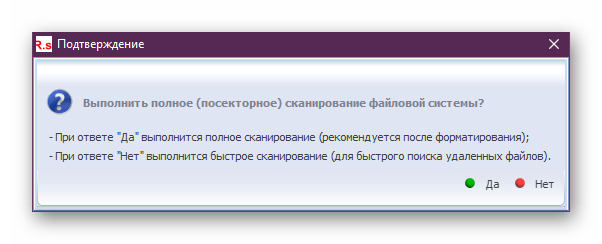
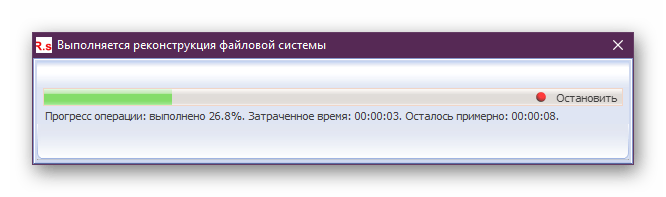
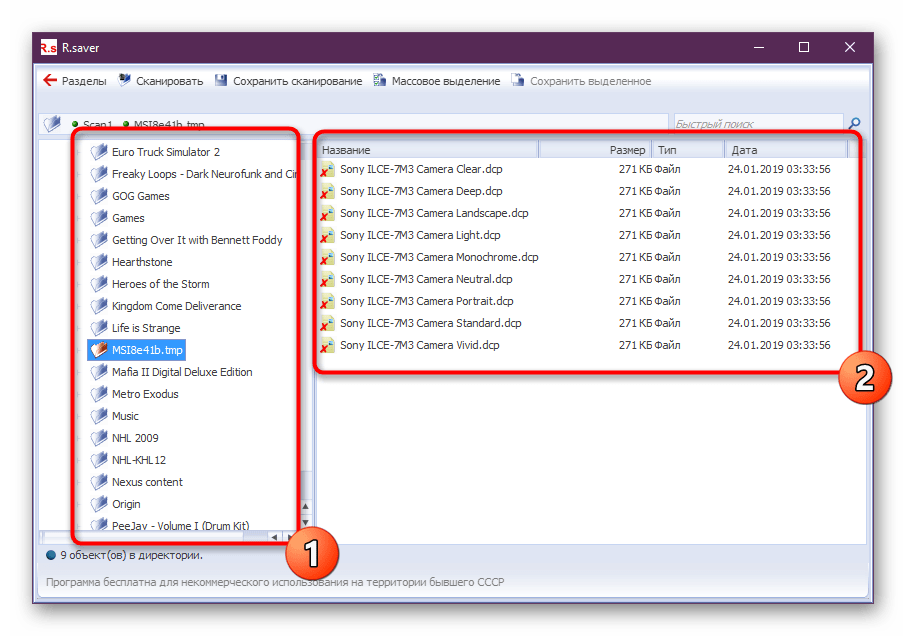
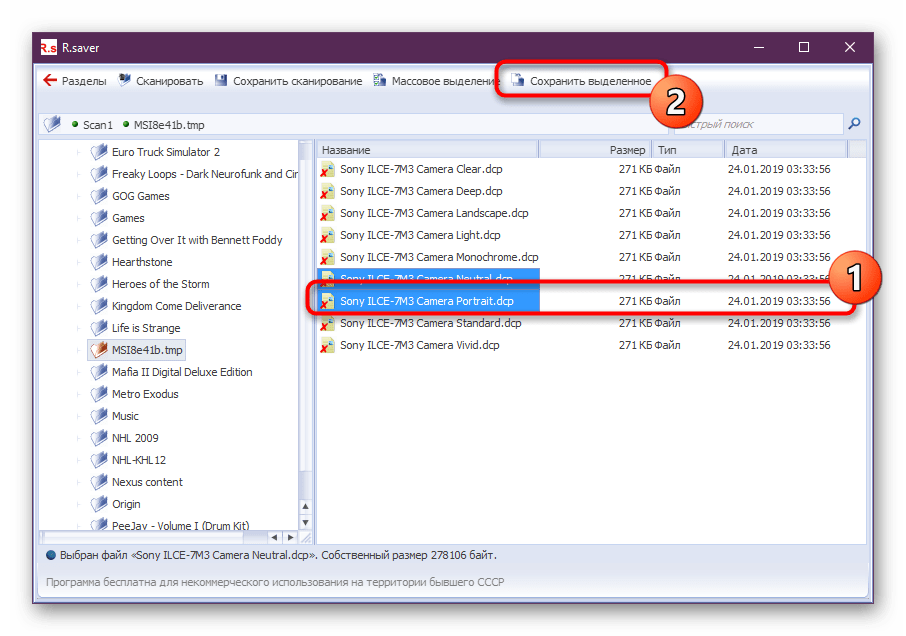
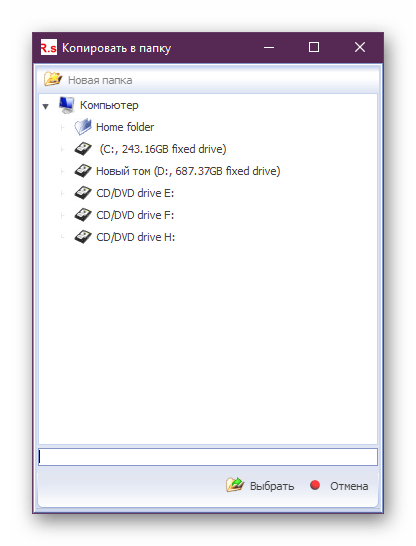
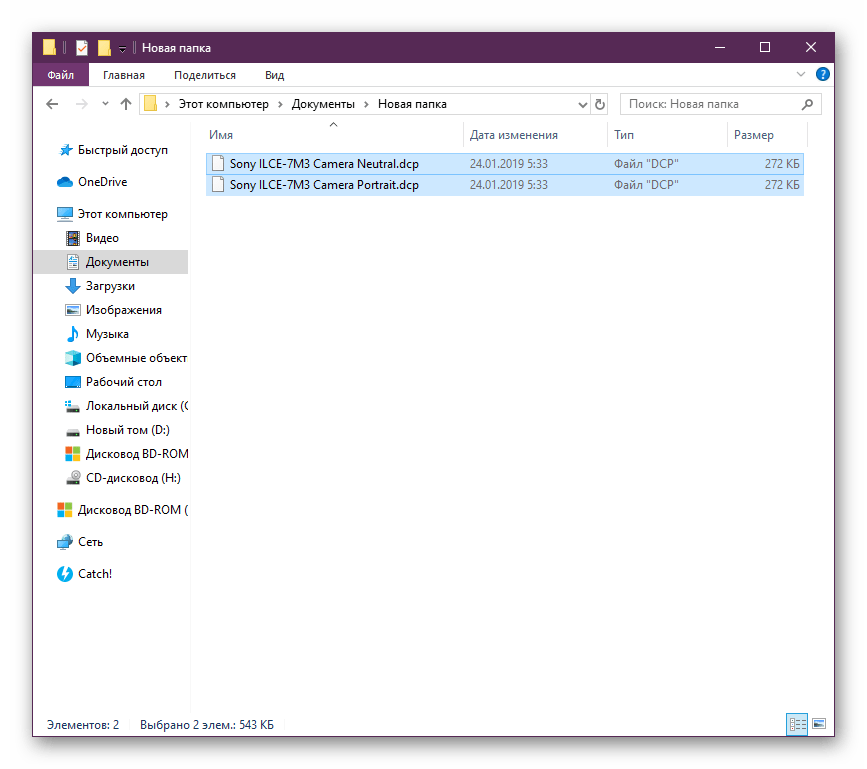
Способ 2: Recuva
Recuva — одна из самых популярных программ, функциональность которой сосредоточена именно на восстановлении утерянных файлов. Существует бесплатная версия этого ПО, позволяющая выполнить все требуемые действия.
- Если файлы восстанавливаются со съемного носителя (флешки, SD-карты и т.д.), тогда подключите его к компьютеру, а затем запустите окно программы Recuva.
- Появится предложение с выбором того, какой тип файлов будет восстанавливаться. В нашем случае это MP3, поэтому мы отмечаем пункт «Музыка» и переходим далее.
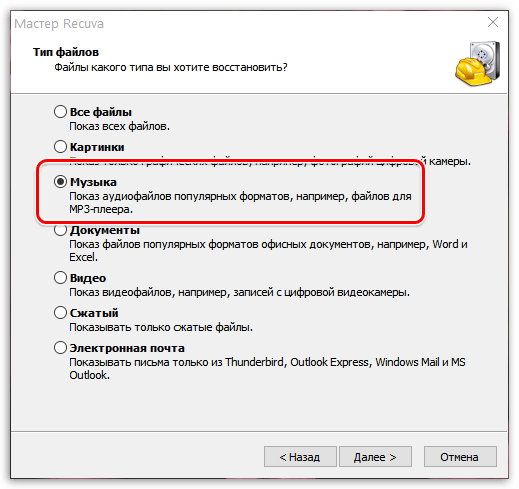
- Отметьте место, откуда были удалены файлы. У нас это флешка, поэтому мы выбираем «На карте памяти».

- В новом окне имеется вариант «Включить углубленный анализ». При первом анализе его можно не включать, но если программа не смогла простым сканированием обнаружить файлы, тогда этот параметр придется активировать.
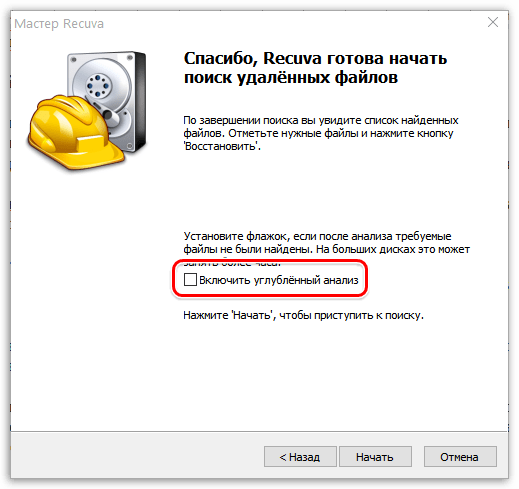
- Когда сканирование будет закончено, на экране автоматически отобразится окно с обнаруженными файлами. Около каждого пункта вы увидите кружочки трех цветов: зеленый, желтый и красный. Зеленый означает, что с файлом все в порядке и его можно восстановить, желтый сигнализирует, что файл может быть поврежден и, наконец, красный – файл перезаписан, целостность его утрачена, потому восстанавливать его практически бессмысленно.
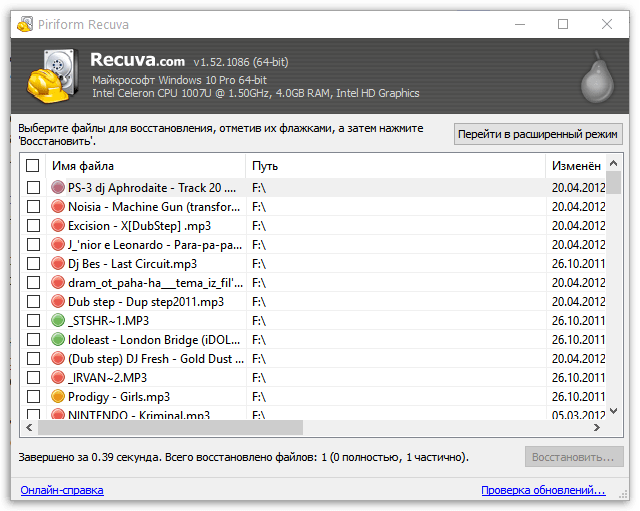
- Отметьте галочками те позиции, которые будет восстановлены программой, и щелкните по кнопке «Восстановить».
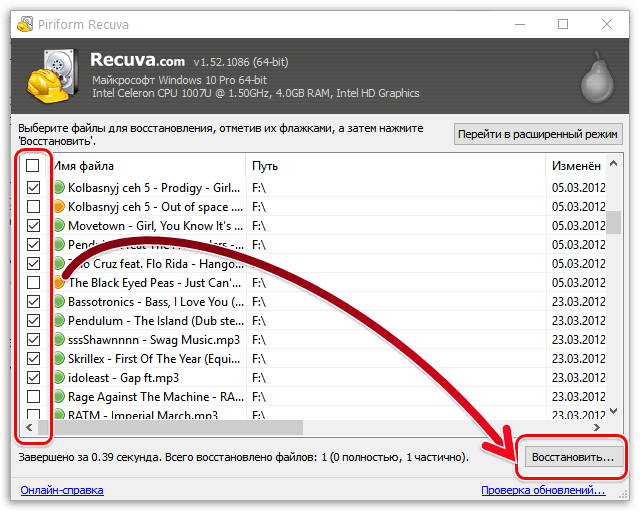
- Отобразится окно «Обзор папок», где необходимо указать тот конечный диск, с которым не проводилась процедура восстановления. Это надо для того чтобы не было возможности новыми файлами, которые согласно принципам работы HDD записываются поверх любых удаленных, задеть восстанавливаемые. Так как мы восстанавливали файлы с флешки, свободно указываем любую папку на компьютере.

- Готово, данные восстановлены. Вы их найдете в той папке, которую указали в предыдущем шаге.
Способ 3: DMDE
Завершит наш сегодняшний материал инструмент под названием DMDE (DM Disk Editor and Data Recovery Software). Это еще один популярный инструмент, который позволяет восстановить даже самые старые файлы. Однако, как это часто бывает, не всегда получается вернуть информацию на сто процентов. Некоторые объекты могут быть повреждены, что приведет к неспособности чтения. Несмотря на это, попытаться восстановить все же стоит, а осуществляется это так:
- Перейдите по указанной выше ссылке, чтобы скачать DMDE с официального сайта. Там нажмите на кнопку для загрузки 64-битной версии или ниже найдите GUI для Windows (эта сборка работает и на 32-битных ОС).
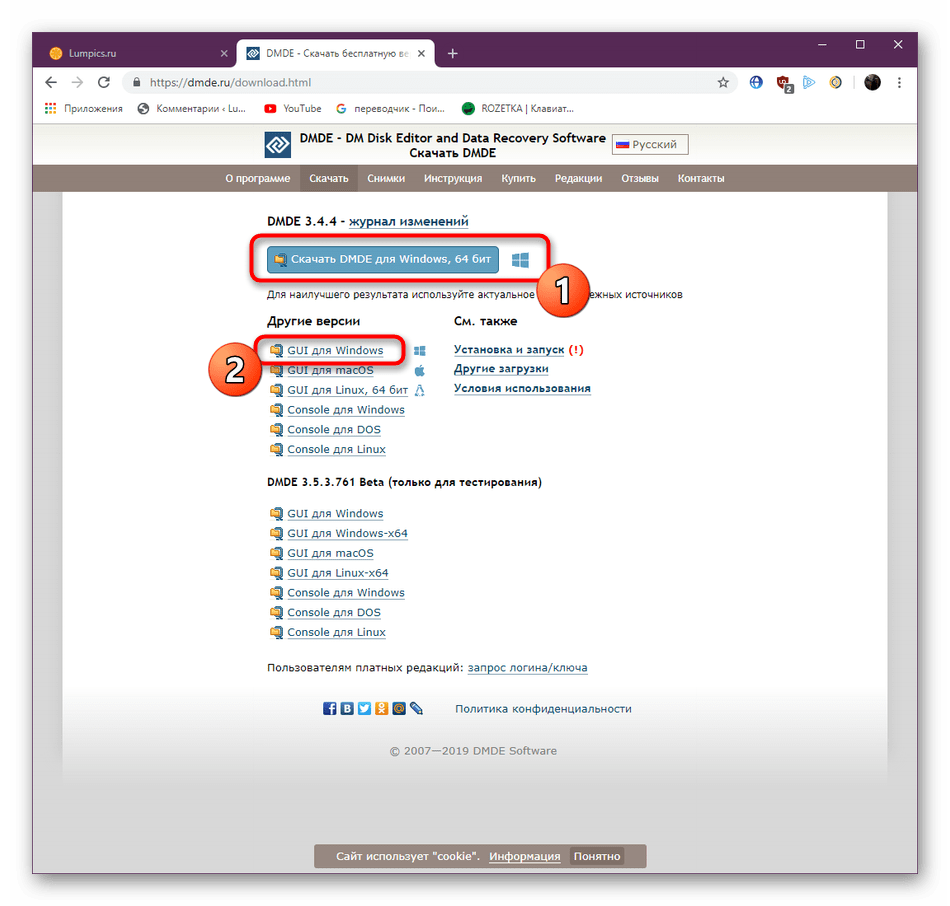
- Ожидайте завершения скачивания архива и откройте его.
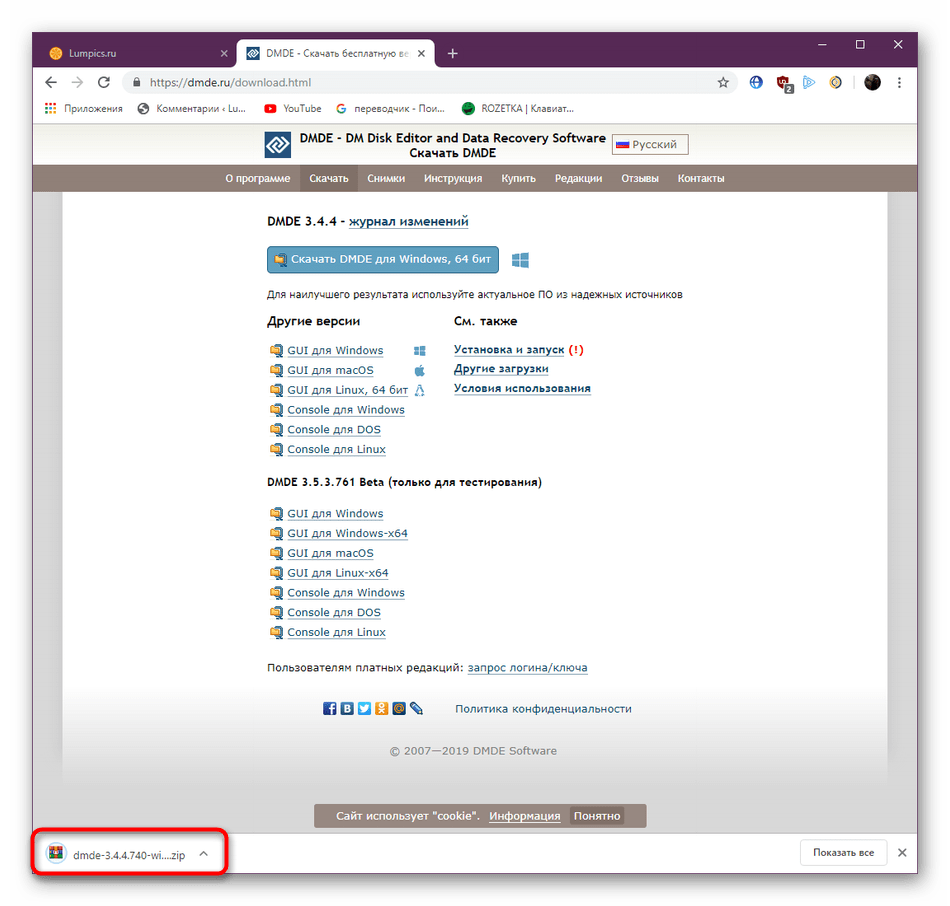
- Прямо здесь можно сразу же запустить исполняемый файл программы, поскольку она не требует предварительной установки.
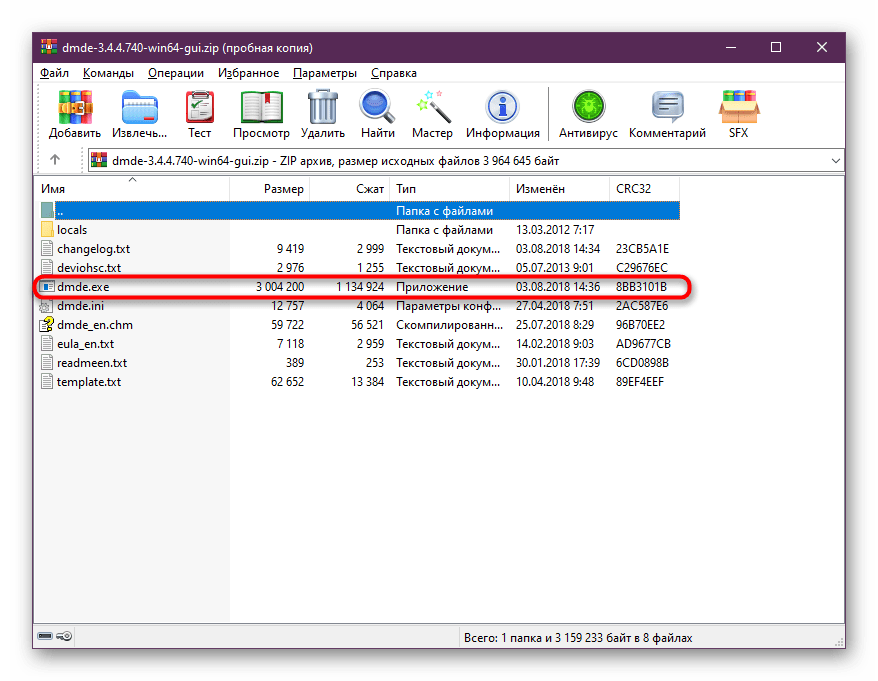
- Чтобы произвести восстановление, требуется отметить галочкой пункт «Логические диски».
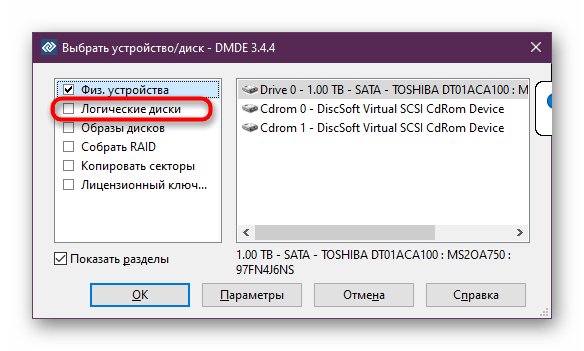
- Далее выберите один из разделов, на котором хотите осуществить сканирование.
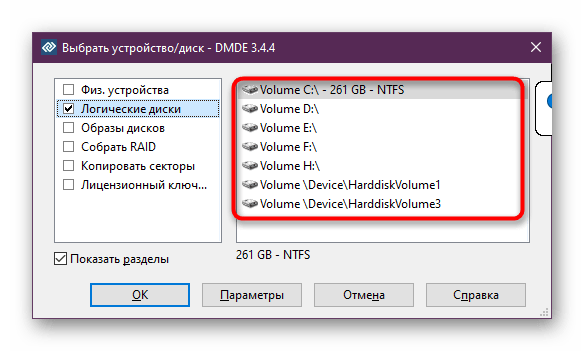
- Нажмите на кнопку «ОК», чтобы завершить подготовительные работы.
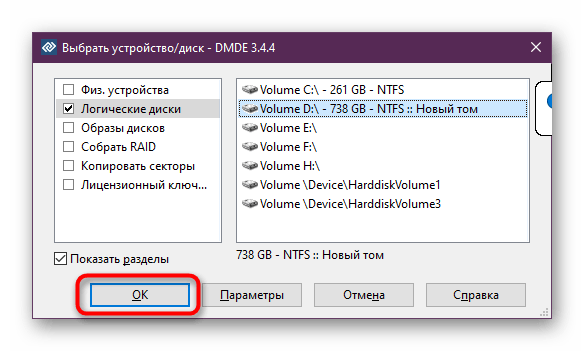
- После отображения окна с разделами можно сразу же запустить полное сканирование или выбрать какой-то один том.

- Задайте дополнительные параметры сканирования. Оставьте значения по умолчанию, если вы используете стандартный накопитель и хотите проверить его полностью.
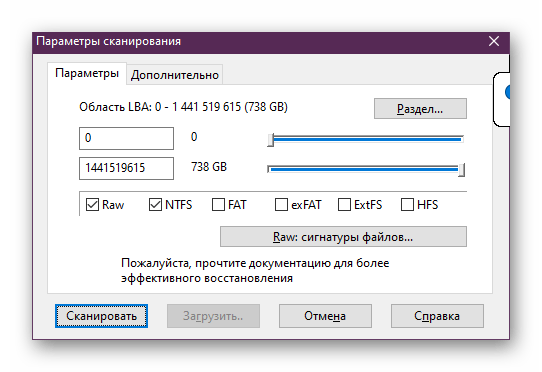
- Начнется операция проверки. В окне вы можете сразу же отслеживать состояние, ведь внизу отображаются проценты и количество проверенных секторов.
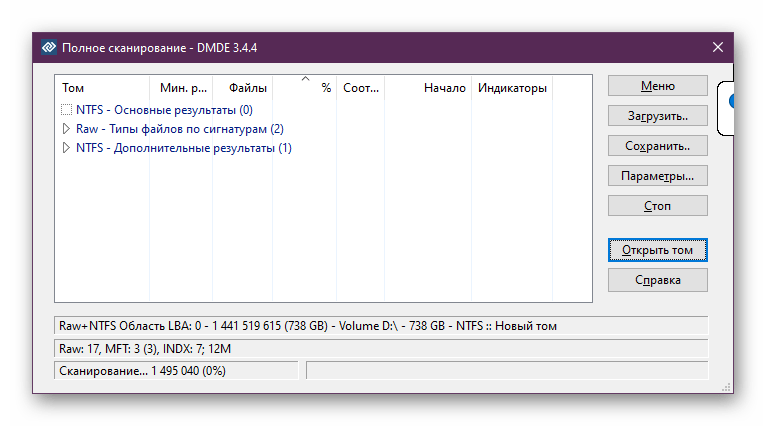
- По завершении кликните на кнопку «Открыть том».
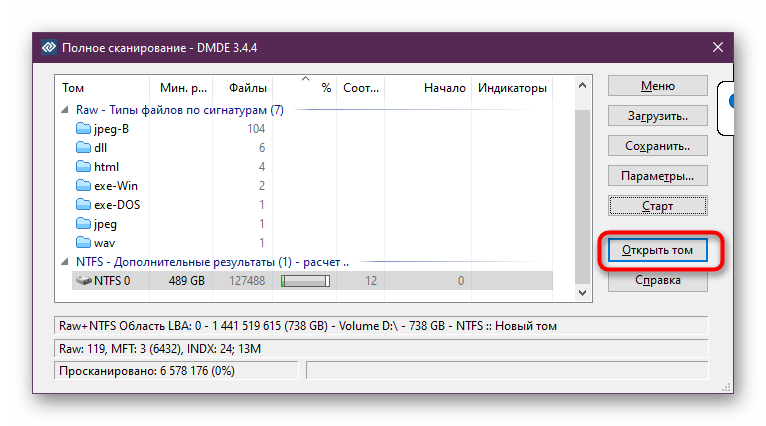
- Слева будут отображаться все найденные объекты. Среди них находятся и те, которые сейчас не удалены. Поэтому вам предстоит отыскать здесь нужные компоненты.

- Щелкните правой кнопкой мыши по папке или файлу для его восстановления.
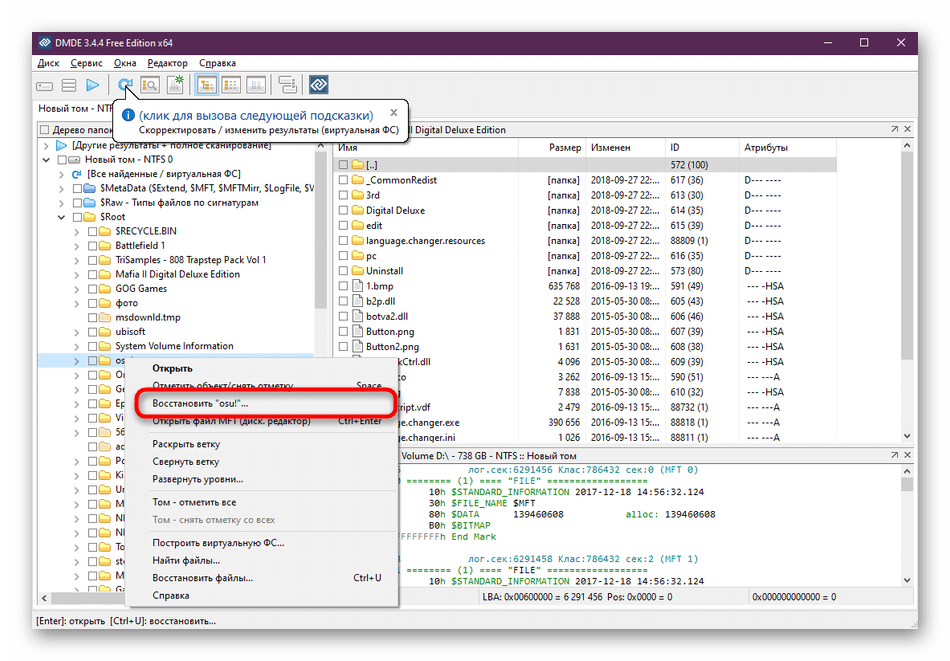
- Выберите место, куда хотите поместить объект, и выставьте дополнительные настройки.
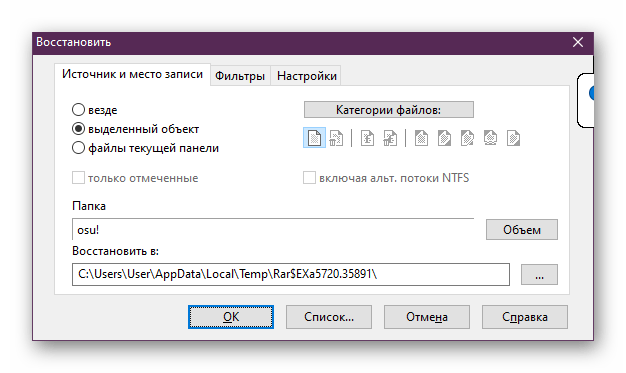
Как видите, ничего сложного в проверке накопителя и восстановлении нет. Единственная загвоздка заключается в том, чтобы DMDE сумел найти на накопителе необходимые данные. Если же этого не произошло, стоит попробовать другой метод.
Сейчас на просторах интернета присутствует еще множество платных и бесплатных решений, позволяющих возвращать удаленные файлы на компьютер. Осуществление нужной операции везде выполняется примерно одинаково, но не стоит забывать о том, что утилиты работают по-разному. Потому мы советуем дополнительно изучить другие популярные решения, перейдя по указанной ниже ссылке. Возможно, что-то из этого поможет восстановить нужные сведения.
На этом наша статья подходит к логическому завершению. Из нее вы узнали о стороннем ПО, которое позволяет восстанавливать удаленные объекта на ПК. Как видите, все это можно проделать самостоятельно, не обращаясь к специалистам.
Источник: lumpics.ru
Как самостоятельно восстановить удаленные файлы с флешки




 3.9 Оценок: 15 (Ваша: )
3.9 Оценок: 15 (Ваша: )
Пропали важные файлы с флешки? Это не повод отчаиваться. В большинстве случаев информацию легко вернуть. Для этого вовсе не придётся бежать в сервисный центр и тратить большие деньги, достаточно установить специальную программу. Из статьи вы узнаете, как восстановить удаленные файлы с флешки в домашних условиях.

Как выбрать программу восстановления данных
Софта, который занимается реанимацией стёртой информации, в Интернете достаточно много: ФЕНИКС, Recuva, Disk Drill, Glary Undelete и т.п. Однако не спешите скачивать первый попавшийся. Некоторые приложения могут не только не вернуть файлы, но даже сделать дальнейшее восстановление невозможным.
Основные критерии «правильной» программы для возврата удалённых данных:
- Надёжность и безопасность. В процессе работы не должны повреждаться данные или происходить сбои в работе системы.
- Удобство и простота. Пользователю должно быть чётко понятно, что и зачем выполнять. Случайные неправильные действия только ухудшат ситуацию.
- Восстановление удаленных файлов с различных носителей. Хороший софт вернёт данные с жестких дисков, с флешек, с телефонов, карт памяти и др.
- Работа с любыми типами файлов. Чем больше форматов может восстанавливаться с помощью ПО, тем более эффективным и универсальным оно является.
Всё вышеперечисленное присуще русскоязычной программе ФЕНИКС. Софт максимально удобен в использовании. Он предлагает два варианта поиска, удобную сортировку найденных файлов, функцию предпросмотра и многое другое.
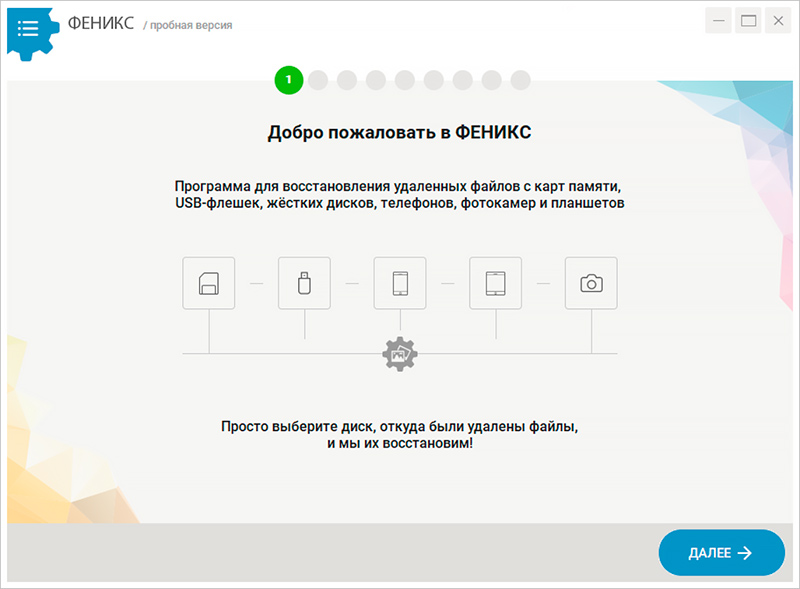
Программа ФЕНИКС идеально подойдёт для восстановления с флешки любых файлов
Скачайте лучшую программу для восстановления файлов прямо сейчас
Отлично работает на Windows 11, 10, 8, 7 и XP
Как восстановить удаленные файлы с флешки
Далее разберём, как восстановить случайно удаленный с флешки файл. Это очень просто, убедитесь в этом сами, посмотрев видеоурок ниже.
ФЕНИКСВосстановление файлов с флешки
С нашего сайта скачайте дистрибутив программы. Откройте папку, куда он был сохранён, и двойным кликом запустите инсталляцию. Мастер Установки будет направлять вас с помощью подсказок. Убедитесь, что стоит галочка возле пункта создания ярлыка на рабочем столе — это облегчит последующий запуск программы.
Шаг №1. Выбор устройства
В стартовом окне ФЕНИКСА появится перечень доступных для работы устройств. Например, вы можете восстановить удаленные файлы с флешки фотоаппарата или с жестких дисков. Просто кликните по соответствующей иконке. Откроется список доступных дисков.
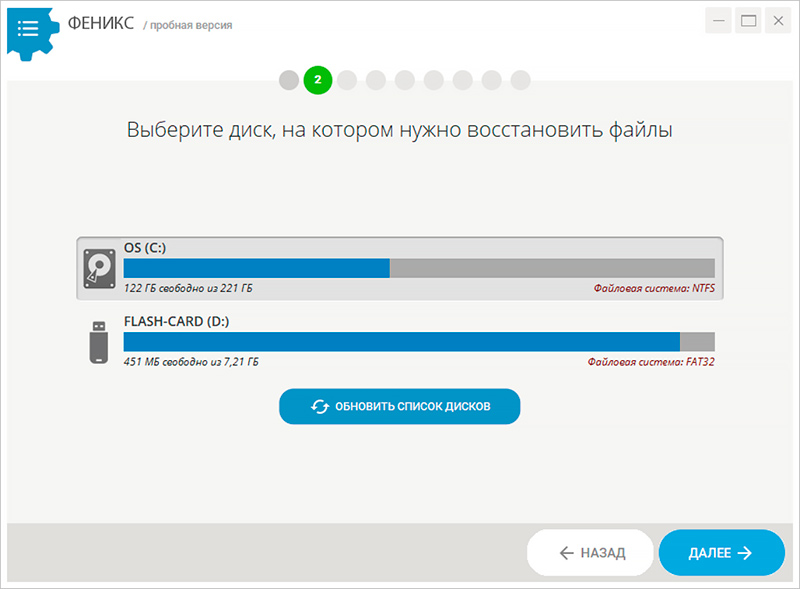
Выберите диск или устройство для сканирования
Не увидели flash-накопитель? Проверьте его подключение к ПК и кликните «Обновить список дисков». Теперь название флешки должно появиться в списке.
Шаг №2. Режим проверки
Воспользуйтесь одним из двух вариантов поиска пропавших данных. ФЕНИКС предлагает быстрый и расширенный режимы. Первый способ позволит в кратчайший срок обнаружить данные. Он подойдёт для простых случаев, например, если файл недавно удалили по ошибке. Если быстрое сканирование не дало результатов, нужно обратиться к расширенному поиску.
Он выполняет глубокую обработку данных и способен обнаружить файлы даже после сбоев в работе системы.
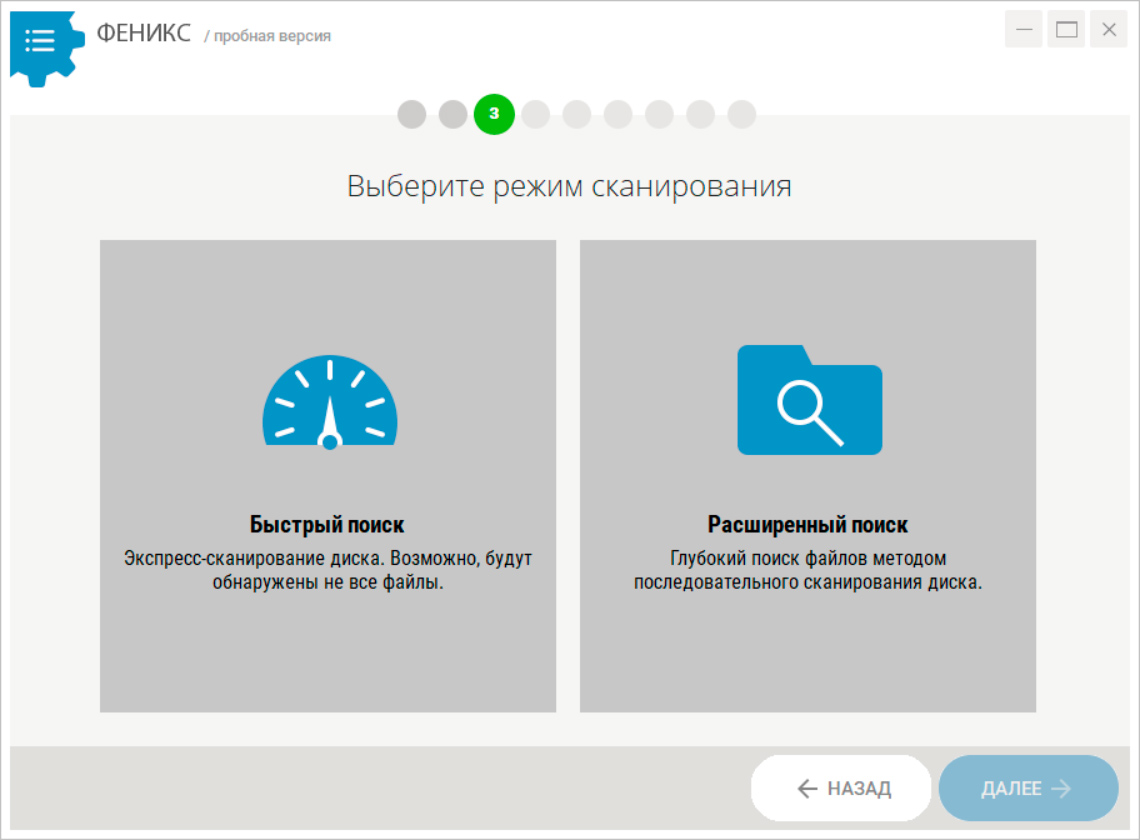
Укажите подходящий тип сканирования флешки
Шаг №3. Настройка сканирования
Чтобы процесс поиска быстрее завершился, имеет смысл указать, файлы какого именно типа у вас пропали. ФЕНИКС способен найти и восстановить изображения, документы Word и Excel, видеоматериалы, аудио, архивы, HTML, PHP и др. Помните точное расширение? Поставьте возле него галочку в списке. Знаете только тип файла?
В этом случае отметьте весь блок. Дополнительно можно ограничить поиск по размеру. Выберите подходящий диапазон из списка или впишите значения вручную.
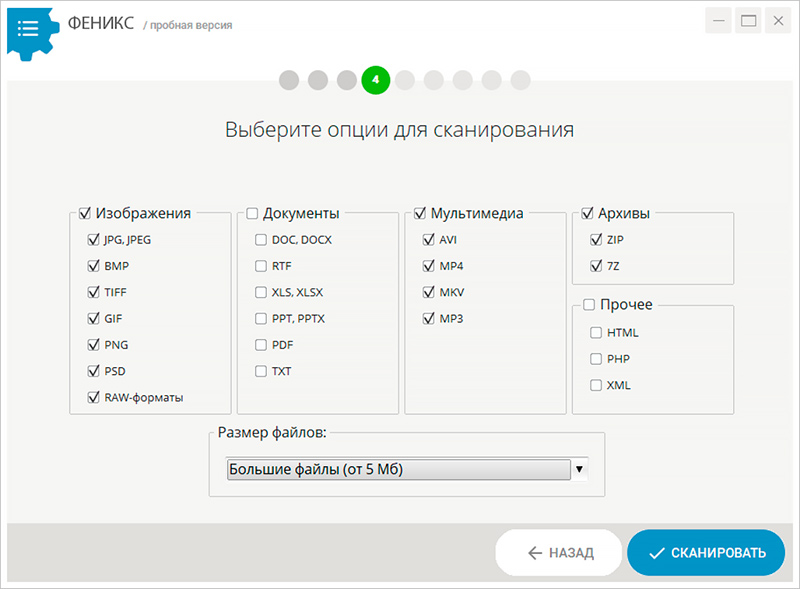
С помощью галочек отметьте в списке форматы утраченных файлов
Когда закончите, запустите сканирование и дождитесь результатов.
Шаг №4. Восстановление файлов
В окошке программы для восстановления удаленных файлов окажутся итоги проверки. Когда потерянной информации немного, выбрать из списка нужную легко. Но если перечень получится длинным, разобраться поможет сортировка. Упорядочите данные по имени, типу, размеру, чтобы быстро обнаружить искомый объект.
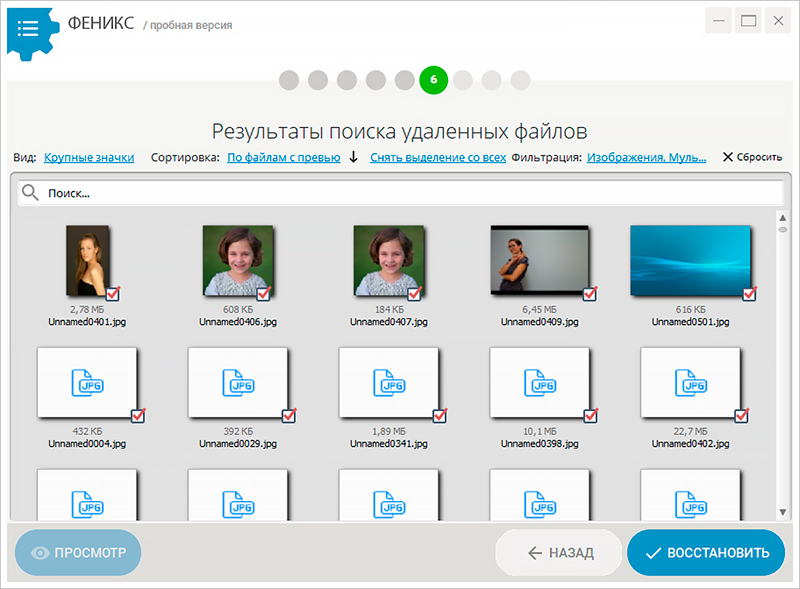
Программа обнаружит десятки удаленных файлов – выберите среди них нужные
При нажатии кнопки «Просмотр» можно получить дополнительную информацию о файле, включая изображение его содержимого, размер и вероятность восстановления.
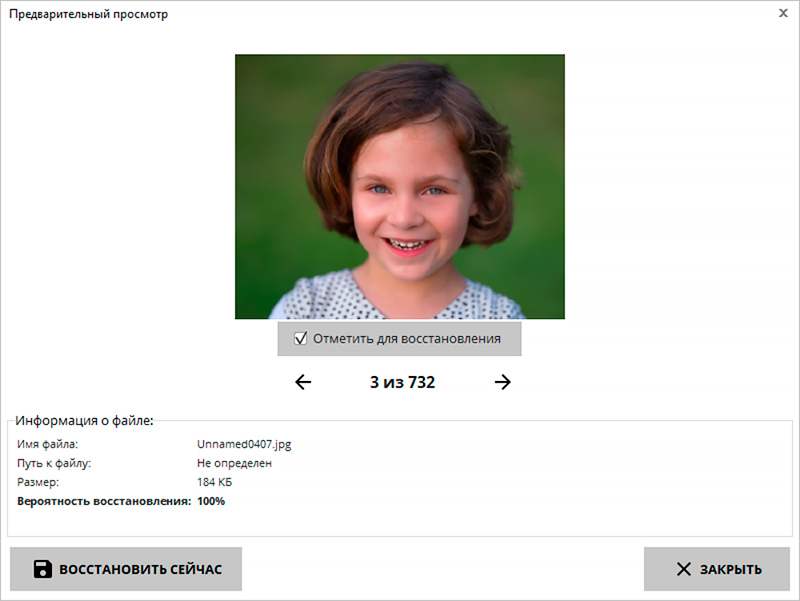
Перед восстановлением вы сможете просмотреть найденные фотографии
Теперь галочками отметьте объекты, которые нужно реанимировать, и нажмите «Восстановить». Программа предложит указать место сохранения. На ваш выбор 3 варианта – винчестер, ДВД или FTP-сервер.
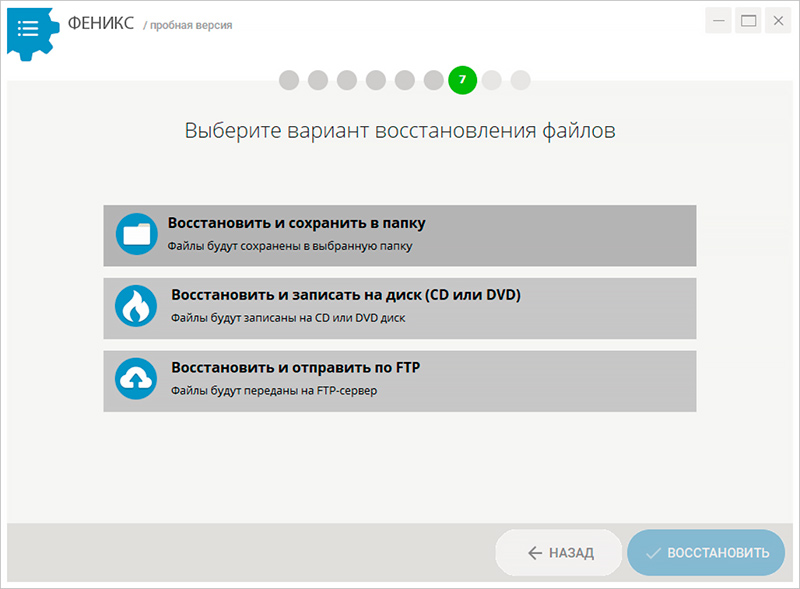
Выберите способ сохранения восстановленных файлов
Популярные вопросы-ответы
Для вашего удобства мы собрали наиболее часто задаваемые вопросы пользователей и постарались доступно на них ответить ниже:
- Можно ли вернуть данные, удалённые месяц/год назад?
Не так важно, когда именно были стёрты данные. Если поверх не записывалась другая информация, может пройти хоть десять лет. Если носитель активно использовался (устанавливались программы, заливались файлы), то даже удалённый день назад документ может не подлежать восстановлению.
- Почему в ходе проверки ФЕНИКС обнаружил только видео/фото/документы?
Если программа нашла только один тип файлов, а требуются другие, стоит проверить настройки сканирования. Убедитесь, что на блоке с нужными форматами проставлены галочки. Если они отсутствуют, установите и снова запустите процесс поиска.
- После восстановления на флешке по-прежнему нет файлов, как быть?
Программа возвращает данные не на саму флешку. Это небезопасно и может привести к повреждению ещё не восстановленных фрагментов информации. Перед началом реанимации файлов вы выбирали место сохранения, скорее всего – папку на жестком диске. Откройте её и ищите обнаруженные данные там.
- Что делать, если файлы после восстановления не открываются
или содержимое выглядит странно?
Это означает, что данные сильно повреждены, и программе не удалось восстановить их корректно. Существует софт, который «чинит» подобные файлы, но шанс на успех мал. Информация была очень ценной? Попробуйте обратиться в технический центр.
- Почему ФЕНИКС нашёл много разных файлов, но среди них нет нужного?
Восстановлению подлежат только те данные, поверх которых не было записано новой информации. Если что-либо добавлялось на флеш-накопитель после удаления, скорее всего новые файлы сохранились поверх искомых. Восстановить их не получится.
- Флешка предлагает сделать форматирование, что делать?
Не соглашайтесь – отмените действие! Такое уведомление обычно всплывает, когда файловая система флеш-карты повреждена. Если флешку отформатировать, шансы на восстановление станут минимальными.
- Можно ли восстановить флешку с вирусом?
Да. Для начала следует проверить устройство с помощью антивирусной программы, вылечить его от вируса, после чего восстанавливать данные ФЕНИКСОМ.
- Можно ли восстановить файлы с флешки телефона?
Да. Это одна из основных опций программы ФЕНИКС. Подключите телефон к компьютеру или ноутбуку, и он появится в списке дисков. Второй вариант – извлечь из телефона карту памяти, откуда удалился файл, и подключить её через картридер.
- Можно ли восстановить файлы с флешки видеорегистратора?
Да. Если при подключении к компьютеру программа её увидит, восстановление возможно.
Главное правило успешного возвращения стёртой информации – не теряйте времени! Обнаружили пропажу? Бесплатно скачайте программу ФЕНИКС и сможете безопасно восстановить удаленные файлы с флешки телефона и других устройств.
Восстановите удаленные файлы прямо сейчас – скачайте ФЕНИКС!
Источник: amssoft.ru